安装SideBarEnhancements插件后,Sublime Text侧边栏功能显著增强,支持右键快速新建文件、复制路径、终端打开等操作。通过Package Control安装后无需重启,直接在文件或文件夹上右键即可使用扩展功能。常用选项包括用默认程序打开文件、复制绝对或相对路径、创建新文件/文件夹、在终端打开及文件管理操作。用户可进入Preferences → Package Settings进行自定义配置,如禁用菜单项、调整显示顺序或关闭外部打开命令。还可通过修改终端命令适配iTerm2、Windows Terminal或Linux终端工具,实现跨平台高效操作,开箱即用且大幅提升开发效率。
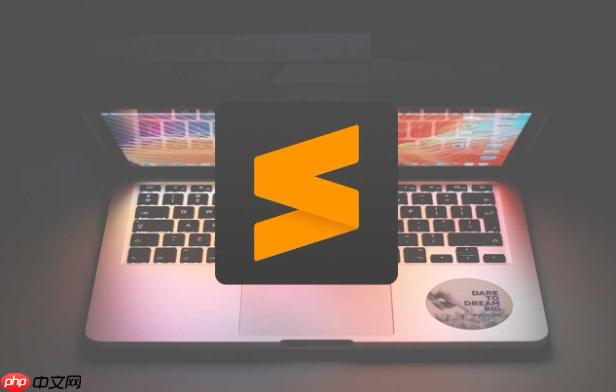
安装完 SideBarEnhancements 插件后,Sublime Text 的侧边栏功能会大幅增强,比如可以直接在文件或文件夹上右键执行“新建文件”、“复制路径”、“在终端打开”等操作。下面是详细的配置和使用指南,帮助你充分发挥该插件的作用。
推荐通过 Package Control 安装:
安装完成后无需重启,右键点击侧边栏的文件或文件夹即可看到更多选项。
安装后,在侧边栏任意文件或目录上右键,会出现以下常用功能:
如果你需要修改插件行为,可以进行个性化设置:
{
"disabled_items": [
"open_with"
],
"show_open_with_first": false,
"side_bar_open_externally_command_enable": false
}
常见配置项说明:
确保你的系统已正确配置终端启动命令:
如需修改终端命令,可在用户设置中添加:
{
"terminal": "iTerm.sh",
"cmd": "start cmd /k cd \"%s\""
}
其中 %s 会被替换为当前目录路径。
基本上就这些。SideBarEnhancements 开箱即用,大多数情况下不需要额外配置,安装后立即提升操作效率。
以上就是sublime怎么配置SideBarEnhancements插件_sublime侧边栏增强插件配置指南的详细内容,更多请关注php中文网其它相关文章!

每个人都需要一台速度更快、更稳定的 PC。随着时间的推移,垃圾文件、旧注册表数据和不必要的后台进程会占用资源并降低性能。幸运的是,许多工具可以让 Windows 保持平稳运行。

Copyright 2014-2025 https://www.php.cn/ All Rights Reserved | php.cn | 湘ICP备2023035733号